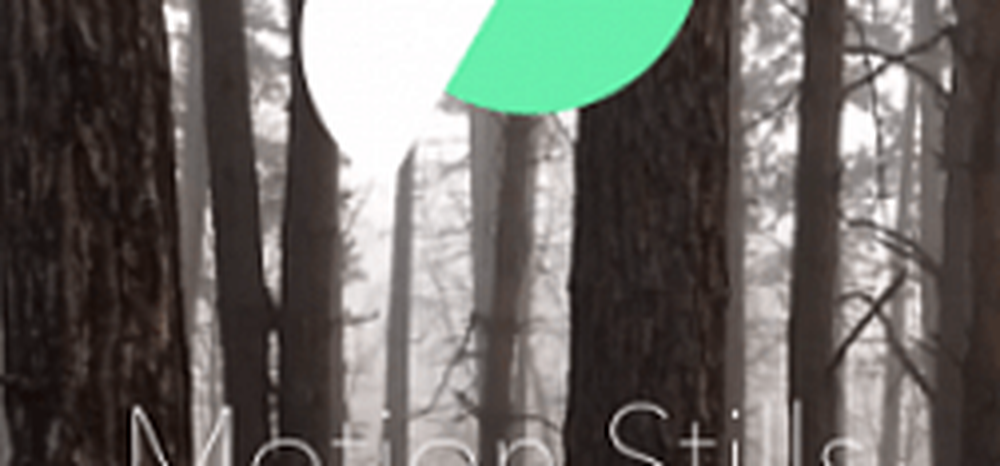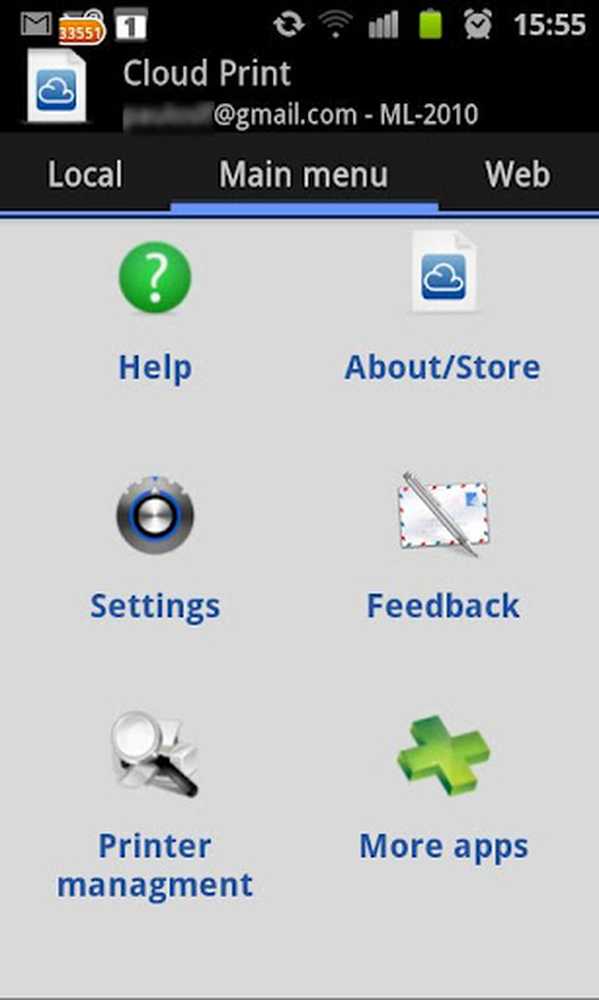Comment utiliser Google Hangouts Remote Desktop

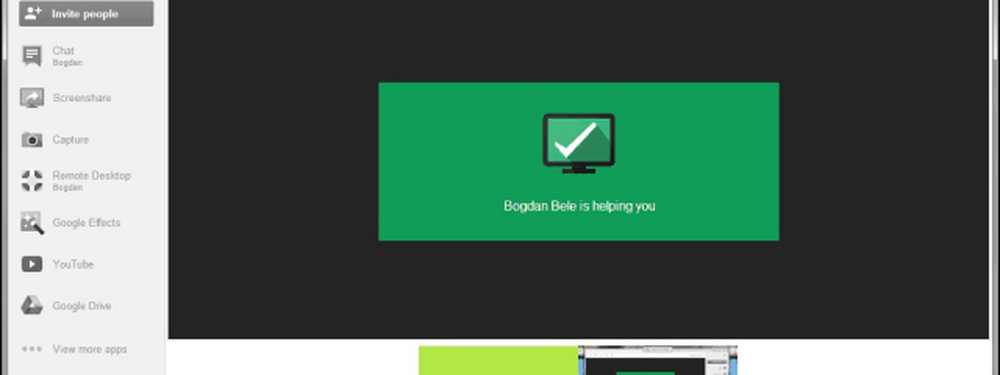
Bureau à distance pour Google Hangouts
Tout d’abord, vous devez avoir un Hangout Google en cours avec l’autre personne.Cliquez sur Afficher plus d’applications en bas à gauche de l’écran, puis sur Ajouter des applications..
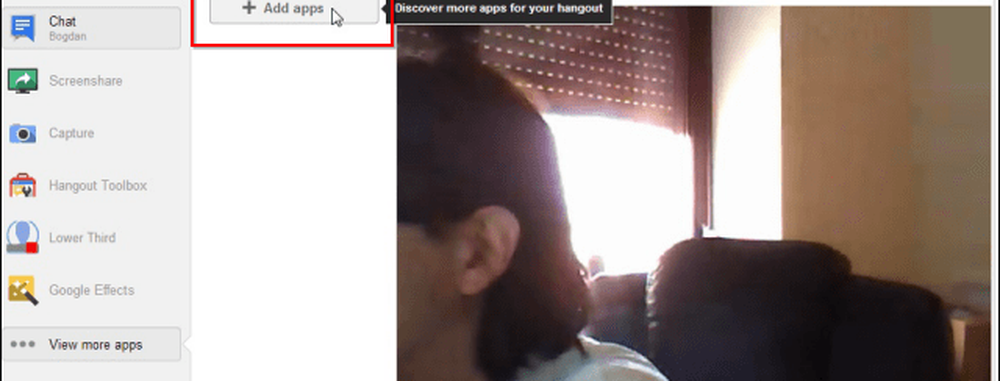
Vous obtiendrez une liste des applications que vous pouvez ajouter à votre Hangout. Cliquez sur Bureau à distance.
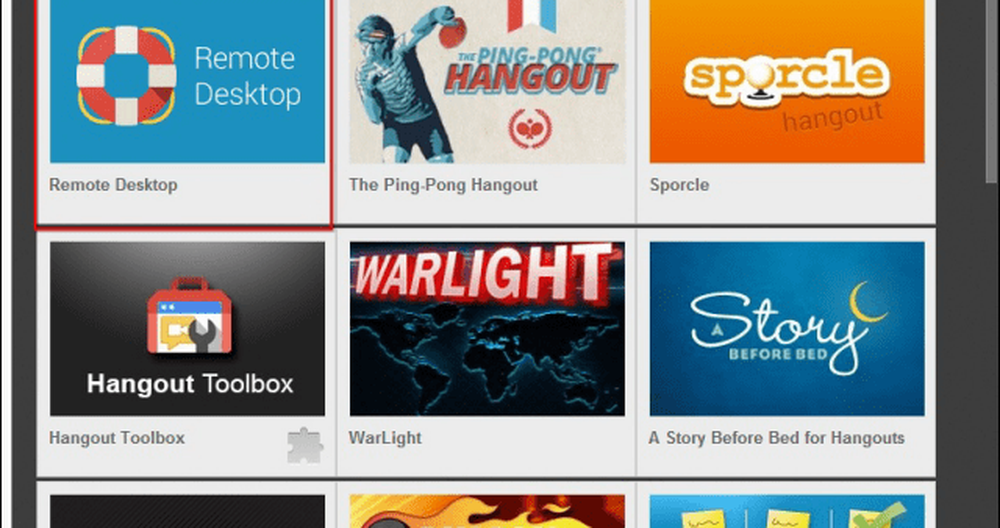
Maintenant, on vous demandera si vous voulez aider l'autre personne ou obtenir de l'aide vous-même. Si vous souhaitez obtenir de l'aide, vous devez demander à l'autre personne d'effectuer les étapes ci-dessus et de cliquer sur le bouton bleu Aide votre nom bouton.
Je vais aller comme si j'aidais quelqu'un d'autre.
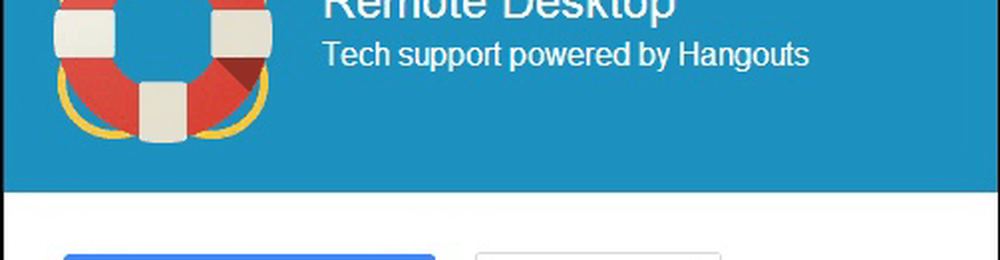
L’autre personne devra accepter votre offre d’aide et recevoir une demande semblable à celle présentée ci-dessous à l’écran..

Ensuite, ils devront accepter une autre vérification.

Une fois que vous avez cliqué sur Accepter, vous aurez un accès complet à l’autre ordinateur, vous verrez ce qui se passe sur celui-ci sur votre propre écran et vous pourrez effectuer toutes les tâches dont vous avez besoin. C'est pourquoi vous devriez bien réfléchir avant de donner à quelqu'un la permission de le faire. Chacune des deux parties aura une notification en haut de leur écran et pourra mettre fin à tout moment à la session d’aide à distance en cliquant simplement sur Terminer..
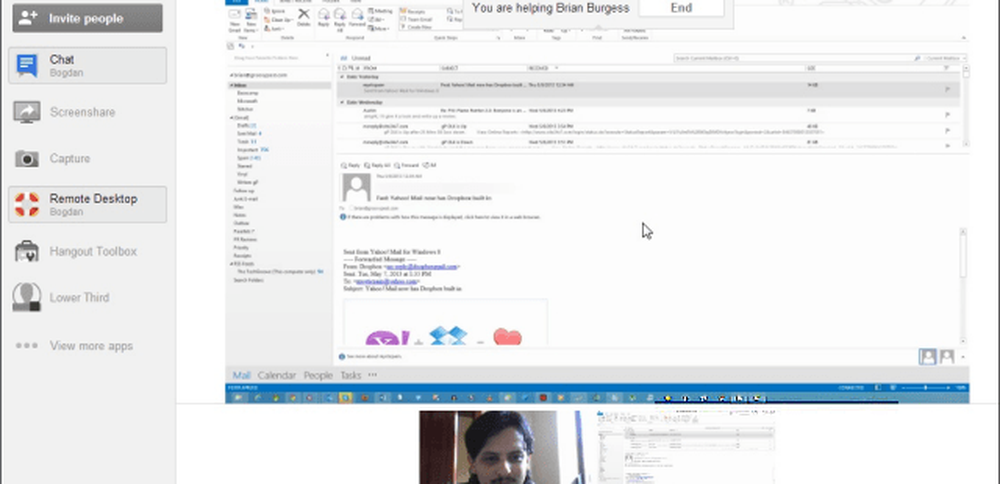
La meilleure partie de cette fonctionnalité est que vous pouvez avoir une conversation avec la personne que vous aidez. Contrairement à d'autres applications d'assistance à distance que nous avons consultées, telles que Team Viewer ou Join.Me, vous n'avez pas besoin d'exécuter Google Talk ni Skype en plus de l'utilitaire de partage d'écran. Veillez également à ne pas rendre publique la bulle.